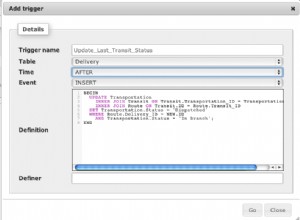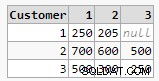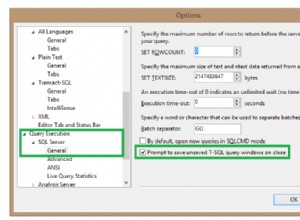जब आप बस DBeaver के साथ काम करना शुरू करते हैं और विभिन्न डेटाबेस के लिए पहले कुछ कनेक्शन बनाते हैं, तो आपको अपने नेविगेशन ट्री को व्यवस्थित करने में कोई समस्या नहीं होगी। लेकिन क्या होगा अगर आप दर्जनों स्क्रिप्ट और डायग्राम वाली कई परियोजनाओं पर काम कर रहे हैं? ऐसे में आपका नेविगेशन ट्री गड़बड़ दिखने लगता है। इसे व्यवस्थित करने के लिए, आप DBeaver में प्रोजेक्ट्स का उपयोग कर सकते हैं।
<पी संरेखित करें ="केंद्र">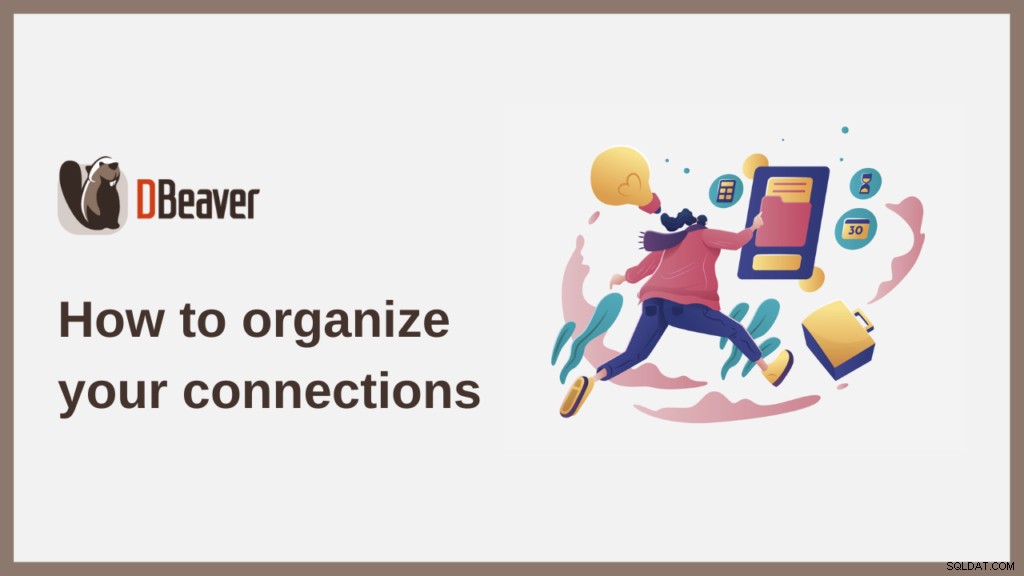
मुझे प्रोजेक्ट कब चाहिए?
प्रोजेक्ट्स का उपयोग करना सुविधा और व्यक्तिगत पसंद का मामला है लेकिन शायद आपके मामले में, यह इस सुविधा को आजमाने लायक है। आइए कुछ मामलों को देखें जिनमें यह उपयोगी हो सकता है।
- आप अपने मुख्य उत्पादन डेटाबेस, परीक्षण डेटाबेस और कुछ पालतू परियोजनाओं को अलग करना चाहते हैं।
- आप Git के माध्यम से टीम के साथ अपने कनेक्शन को सिंक्रनाइज़ करते हैं और साझा संसाधनों को अव्यवस्थित नहीं करना चाहते हैं।
- आप एक ही डेटाबेस के लिए अलग-अलग क्रेडेंशियल के साथ कनेक्शन का उपयोग करते हैं और उन्हें आपस में मिलाना नहीं चाहते हैं।
- आपके पास बहुत से कनेक्शन और आरेख हैं, जिनमें से कुछ को क्लाउड सेवाओं में संग्रहीत किया जा सकता है, और आप बस उन्हें बेहतर ढंग से व्यवस्थित करना चाहते हैं।
यदि आप इनमें से किसी भी बिंदु के साथ पहचान कर सकते हैं, तो संभव है कि प्रोजेक्ट्स का उपयोग करने से आपका काम सरल हो जाएगा और इसे और अधिक कुशल बना दिया जाएगा। तो क्यों न इसे आजमाएं?
प्रोजेक्ट का उपयोग कैसे करें
डिफ़ॉल्ट रूप से, आपके सभी नए कनेक्शन डेटाबेस नेविगेटर में प्रदर्शित होते हैं। अपना ध्यान प्रोजेक्ट टैब की ओर आकर्षित करें। यदि आप इसे खोलते हैं, तो आपको इसमें केवल एक ही फ़ोल्डर दिखाई देगा जिसे सामान्य कहा जाता है। इस डिफ़ॉल्ट प्रोजेक्ट के अंदर, आप अपने सभी कनेक्शन, बुकमार्क, ईआर आरेख और स्क्रिप्ट देख सकते हैं।
<पी संरेखित करें ="केंद्र">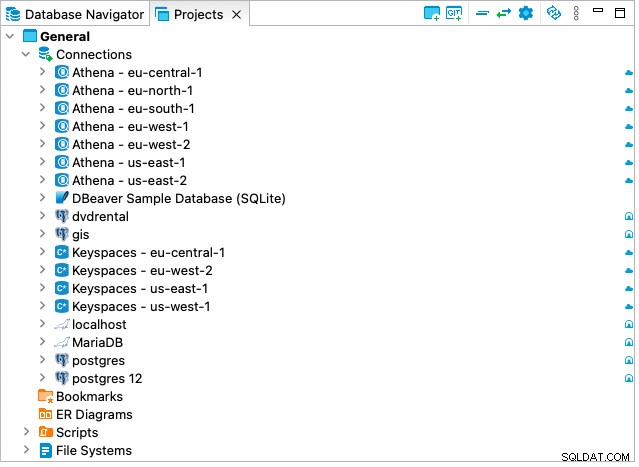
अगर प्रोजेक्ट टैब बंद है, तो मेन मेन्यू -> विंडो -> शो व्यू -> प्रोजेक्ट्स को खोलने के लिए जाएं।
आप अपने खुद के प्रोजेक्ट बना सकते हैं। शीर्ष टूलबार में एक फ़ोल्डर और प्लस चिह्न वाला बटन ढूंढें। यदि आप उस पर क्लिक करते हैं, तो एक नया प्रोजेक्ट बनाने के लिए एक डायलॉग बॉक्स खुलेगा।
उदाहरण के लिए, यदि आपके पास क्लाउड और स्थानीय रूप से संग्रहीत डेटाबेस हैं, तो आप उन्हें दो अलग-अलग प्रोजेक्ट में विभाजित करना चाह सकते हैं। संवाद बॉक्स में, आप अपनी हार्ड ड्राइव पर प्रोजेक्ट का नाम, उसका पथ सेट कर सकते हैं, और एक कार्यशील सेट भी चुन सकते हैं।
फिनिश बटन पर क्लिक करें, और नया फोल्डर आपके ट्री में दिखाई देगा। अब आप इसमें अपने इच्छित कनेक्शन को ड्रैग और ड्रॉप कर सकते हैं। इस मामले में, उन्हें पूरी तरह से नए प्रोजेक्ट में स्थानांतरित कर दिया जाएगा।
<पी संरेखित करें ="केंद्र">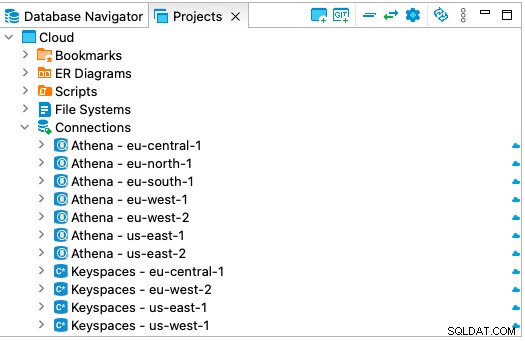
आप अपने प्रोजेक्ट के बीच कनेक्शन, बुकमार्क, डायग्राम और स्क्रिप्ट कॉपी भी कर सकते हैं।
आप अपने प्रोजेक्ट को डिफ़ॉल्ट बना सकते हैं, और फिर इसकी सामग्री को डेटाबेस नेविगेटर में प्रदर्शित किया जाएगा। ऐसा करने के लिए, उस पर राइट-क्लिक करें और "सेट एक्टिव प्रोजेक्ट" चुनें।
<पी संरेखित करें ="केंद्र">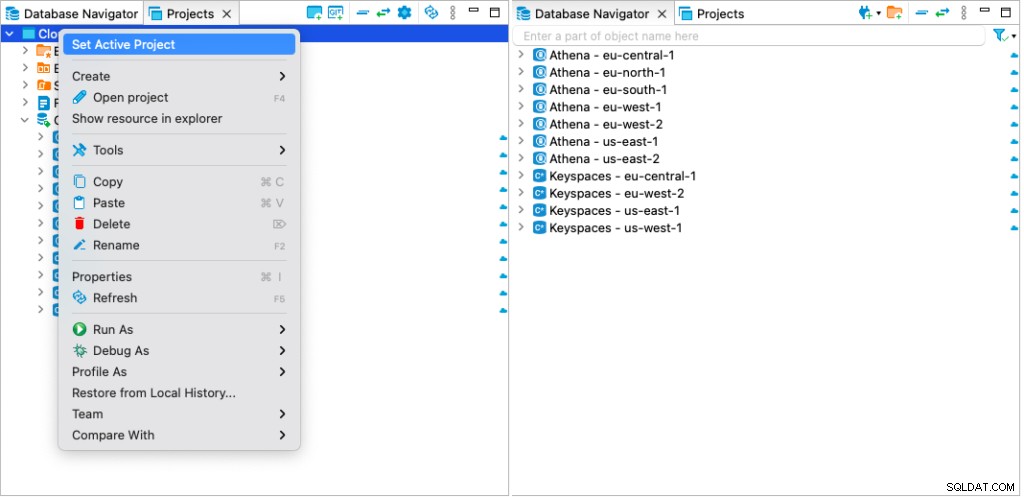
DBeaver पूरी तरह से Git टीमवर्क/संस्करण नियंत्रण प्रणाली के साथ एकीकृत है। इसलिए यदि आपकी टीम हमारे ऐप का उपयोग करती है, तो आप एक साथ प्रोजेक्ट पर काम कर सकते हैं। Git से DBeaver में मौजूदा रिपॉजिटरी को क्लोन करने के लिए टॉप टूलबार में Git बटन पर क्लिक करें। साझा परियोजना को सिंक्रनाइज़ करने के बाद, यह DBeaver की परियोजनाओं की सूची में दिखाई देगा। हमारे विकी पर Git एकीकरण के बारे में और पढ़ें।
हमने परियोजनाओं के बारे में सकारात्मक प्रतिक्रिया बार-बार सुनी है। इसलिए हम आपको सलाह देते हैं कि आप इस सुविधा को अपने काम में आजमाएं और अपने लिए इसके लाभों का मूल्यांकन करें।